-
Tutoriel Organigramme
-
Tutoriel Organigramme de programmation
-
Tutoriel Diagramme de réseau
-
Tutoriel Infographie
-
Tutoriel Diagramme de projet
-
Tutoriel Dessin d'architecture
-
Tutoriel Carte mentale
-
Tutoriel Graphique
-
Tutoriel Organiseur graphique
-
Tutoriel Diagramme UML
-
Tutoriel Formulaire
-
Tutoriel Conception graphique
-
Tutoriel Schéma électrique
-
Tutoriel Base de données
- Comment tracer un diagramme de modèle de base de données
- Comment faire pour convertir des fichiers Visio vers Excel - Edraw
- Comment créer un diagramme de base de données
- Processus de visualisation des données - Comment visualiser les données ?
- Diagrammes Entité-Association pour la Base de Données Universitaire
-
Tutoriel Projet
-
Tutoriel Diagramme d'affaires
- Analyser une panne avec le logiciel d'arbre de défaillances pour Linux
- Comment créer une cartographie des chaînes de valeur pour PPT
- Étapes simples pour créer une cartographie de flux de valeur pour Word
- Comment créer un diagramme de causes et effets
- Guide sur la création d'une cartographie de flux de valeur pour Excel
-
Tutoriel Schéma P&ID
-
Tutoriel Maquette fonctionnelle
-
Tutoriel Diagramme scientifique
-
Tutoriel Diagramme ER
-
Tutoriel de la carte
-
Tutoriel Design de mode
-
Tutoriel Carte
-
Tutoriel Clip Art
-
Tutoriel Diagramme de logiciel
- Créer des logigrammes à l'aide de logiciel de logigramme - Edraw
- Plan de cours - Définition, exemples et mode d'emploi
- Tableau de taxonomie 101 - Définition, classifications & exemples
- Le guide Pratique de la Cartographie Sémantique (avec exemples)
- Logiciel de conception graphique - Le créateur de graphiques le plus simple qui stimule la créativité et la productivité
-
Tutoriel Diagramme d'ingénierie
- Logiciel pour faire des schémas électriques
- Tout sur le remue-méninges par IA
- Découvrez les meilleurs générateurs d'articles gratuits par IA
- Les meilleurs générateurs de contenu alimentés par IA gratuits à utiliser en 2025
- Un guide détaillé sur le choix du meilleur outil de rédaction publicitaire à base d'IA
-
Tutoriel Diagramme de base
Guide sur la création d'une carte de flux de valeur pour Excel
Suivez les étapes simples ci-dessous et créez votre carte de flux de valeur pour Excel en quelques clics.
Étape 1. Ouvrir une page de dessin vierge de carte de flux de valeur
Démarrez le logiciel de cartographie de flux de valeur Edraw, allez dans le menu Fichier, cliquez sur Nouveau> Diagramme d'entreprise, puis double-cliquez sur l'icône de Mapping de flux de valeur pour ouvrir une page de dessin vide. Pour un dessin rapide, les utilisateurs peuvent simplement choisir un exemple de cartographie de flux de valeur dans le menu Exemple.
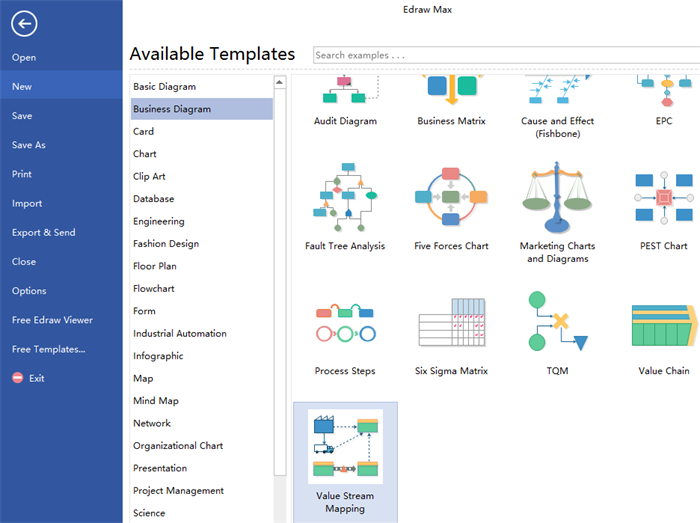
Étape 2. Faire glisser-déposer les formes de carte de flux de valeur
Basculez vers les bibliothèques de gauche, faites glisser et déposer les formes de cartographie de flux de valeur vous avez besoin et laissez tomber sur la page de dessin. Les utilisateurs sont autorisés à les modifier comme ils le souhaitent.
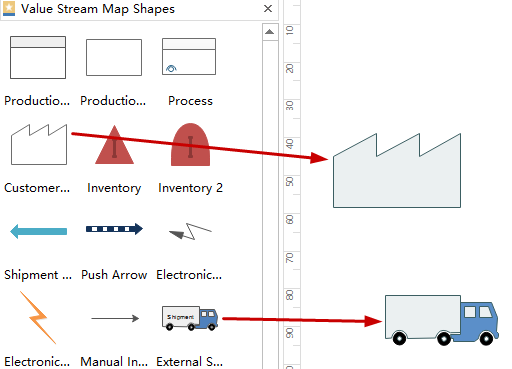
Étape 3. Ajouter du contenu au carte de flux de valeur
Double-cliquez sur les formes pour ajouter des informations clés et cliquez sur la zone vide de la page pour terminer la saisie.
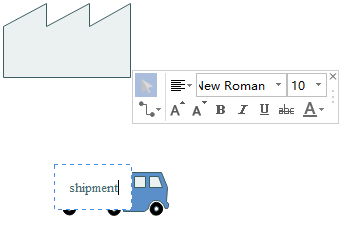
Étape 4. Connecter les formes de carte de flux de valeur
Cliquez sur le bouton flottant pour choisir les connecteurs permettant de connecter les formes ou accédez au connecteur sous la page d'accueil.
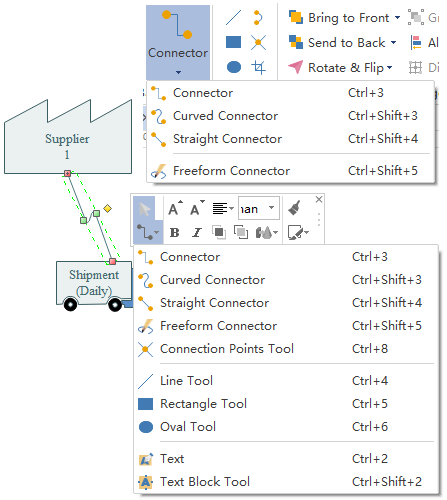
Étape 5. Choisir un thème de carte de flux de valeur
Accédez à la mise en page et sélectionnez un thème qui correspond le mieux à votre cartographie de flux de valeur pour le rendre plus attrayant.

Étape 6. Exporter et envoyer votre carte de flux de valeur
Basculez à nouveau au menu Fichier, cliquez sur Exporter et envoyer> sélectionnez Office et cliquez sur Excel pour exporter le diagramme au format Excel, puis vous pouvez obtenir une carte de flux de valeur professionnelle pour Excel en plusieurs clics.
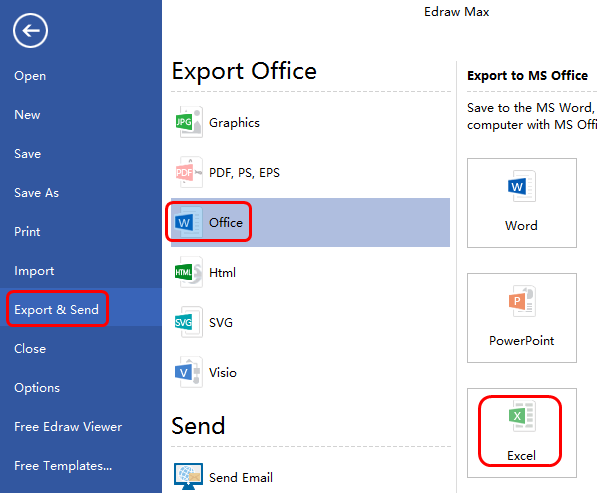
Voici la carte de flux de valeur de format Excel terminée. Les utilisateurs sont libres d'éditer les formes et le contenu, aussi.
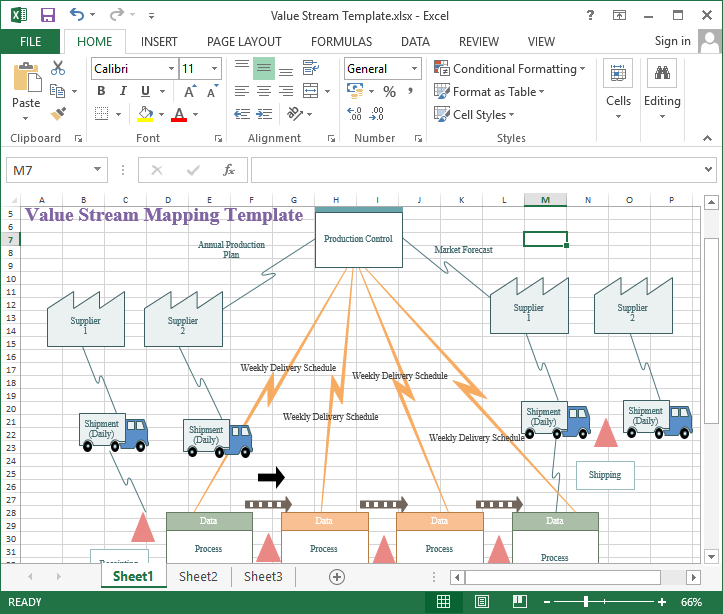
Donner un coup de feu à Edraw logiciel de carte de flux de valeur. Téléchargez et essayez-le gratuitement.

Simple. Intelligent. Des diagrammes étonnants pour chaque idée.

Wondershare
EdrawMax
Une plateforme tout-en-un pour plus de 210 diagrammes.
・ Une alternative à Visio facile à utiliser et intuitive
・ 20 000 modèles, 26 000 symboles.
・ Plus de 40 générateurs et outils IA.
・ Intégration avec Nano Banana Pro (IA et Web)



